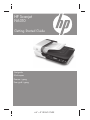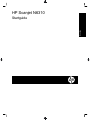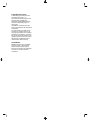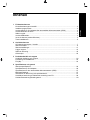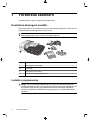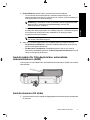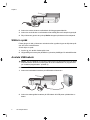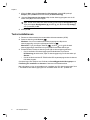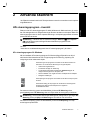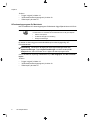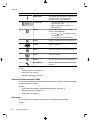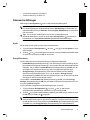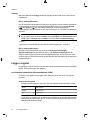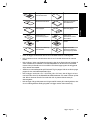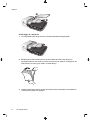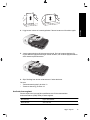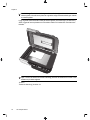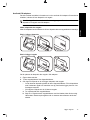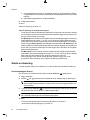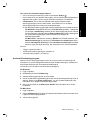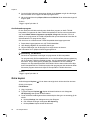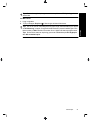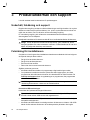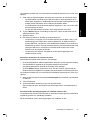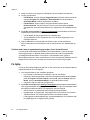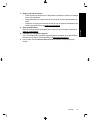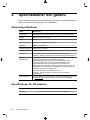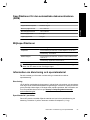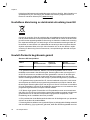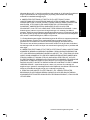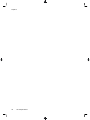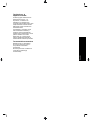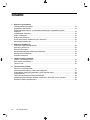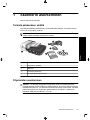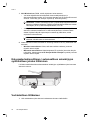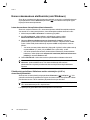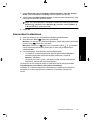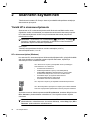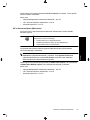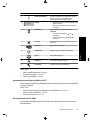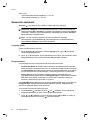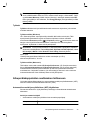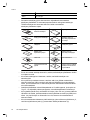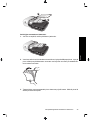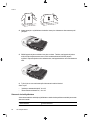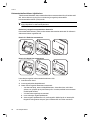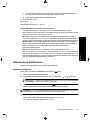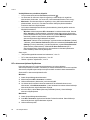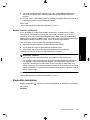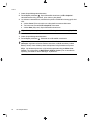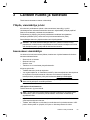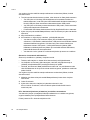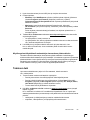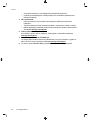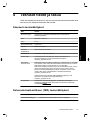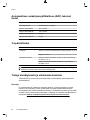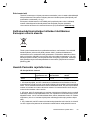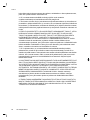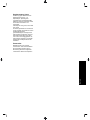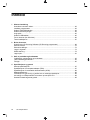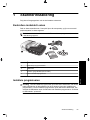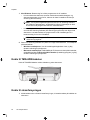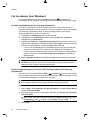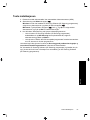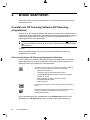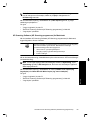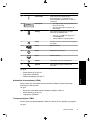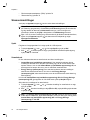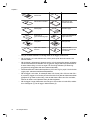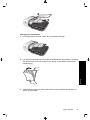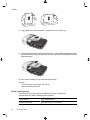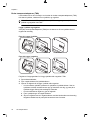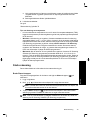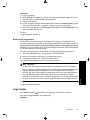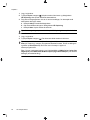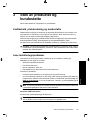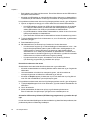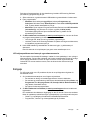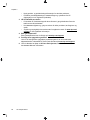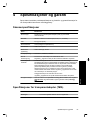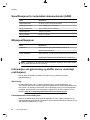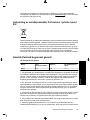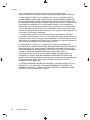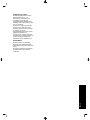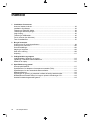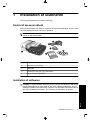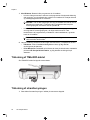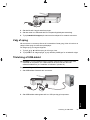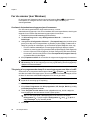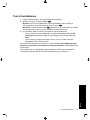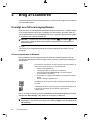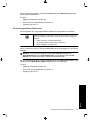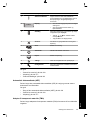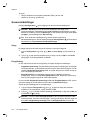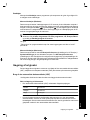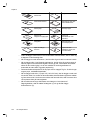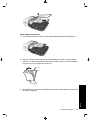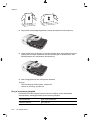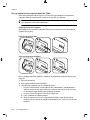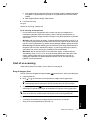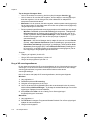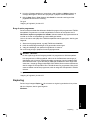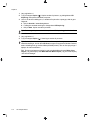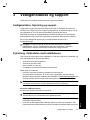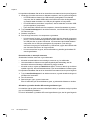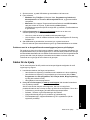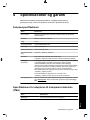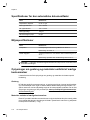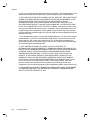HP Scanjet N6310 Document Flatbed Scanner Användarguide
- Typ
- Användarguide

6.5” x 9” FRONT COVER
Startguide
Aloitusopas
Komme i gang
Kom godt i gang
HP Scanjet
N6310
Getting Started Guide


HP Scanjet N6310
Startguide
Svenska

Copyright och licens
© 2008 Copyright Hewlett-Packard
Development Company, L.P.
Detta dokument får inte reproduceras,
anpassas eller översättas utan
föregående skriftligt tillstånd förutom
vad som är tillåtet enligt lagen om
upphovsrätt.
Informationen i detta dokument kan
komma att bli inaktuell utan föregående
meddelande.
De enda garantier som gäller för HP-
produkter och -tjänster beskrivs i de
uttryckliga garantivillkor som medföljer
produkterna och tjänsterna. Ingenting i
det här dokumentet ska tolkas som en
ytterligare garanti. HP ansvarar inte för
tekniska eller redaktionella fel eller
utelämnanden i detta dokument.
Varumärken
ENERGY STAR är ett servicemärke
registrerat i USA av United States
Environmental Protection Agency.
Microsoft och Windows är registrerade
varumärken som tillhör Microsoft
Corporation.

Innehåll
1 Förbereda skannern
Kontrollera kartongens innehåll..................................................................................................2
Installera programvaran .............................................................................................................2
Ansluta kabeln för OH-adaptern/den automatiska dokumentmataren (ADM) ...........................3
Ansluta skannern till ström ........................................................................................................3
Ställa in språk.............................................................................................................................4
Ansluta USB-kabeln...................................................................................................................4
Innan du skannar (endast Windows)..........................................................................................5
Testa installationen.....................................................................................................................6
2 Använda skannern
HPs skanningsprogram - översikt...............................................................................................7
Skanneröversikt..........................................................................................................................9
Skannerinställningar.................................................................................................................11
Lägga i original.........................................................................................................................12
Starta en skanning....................................................................................................................18
Göra kopior...............................................................................................................................20
3 Produktunderhåll och support
Underhåll, felsökning och support............................................................................................22
Felsökning för installationen.....................................................................................................22
Få hjälp.....................................................................................................................................24
4 Specifikationer och garanti
Skannerspecifikationer.............................................................................................................26
Specifikationer för OH-adaptern...............................................................................................26
Specifikationer för den automatiska dokumentmataren (ADM)................................................27
Miljöspecifikationer...................................................................................................................27
Information om återvinning och specialmaterial.......................................................................27
Hushållens återvinning av elektronisk utrustning inom EU.......................................................28
Hewlett-Packards begränsade garanti.....................................................................................28
1
Svenska

1 Förbereda skannern
Installera skannern genom att gå igenom följande steg.
Kontrollera kartongens innehåll.
Packa upp skannern. Se till att du tar bort eventuell förpackningstejp och om det finns ett
pappersskydd på skannerglaset ska du ta bort det.
Anmärkning Innehållet i kartongen, inklusive antalet cd-skivor med
skanningsprogramvara, kan variera i olika länder/regioner.
1
3
5
2
4
1 HP Scanjet N6310 flatbäddsskanner för dokument
2 Nätaggregat och strömkabel
3 USB-kabel
4 Startguide (den här boken)
5 Cd-skivor med skanningsprogramvara
Installera programvaran
Viktigt Om du installerar programvaran på en dator med Windows ska du inte
ansluta USB-kabeln förrän du ombeds göra det under programvaruinstallationen. Om
du installerar programvaran på en Macintosh-dator kan du ansluta USB-kabeln
antingen före eller efter installationen av programvaran. Se ”Ansluta USB-kabeln”
på sidan 4.
2 HP Scanjet N6310

1. Endast Windows: Bestäm vilken programvara som ska installeras.
• Om du kommer att använda skannern med dokumenthanterings- och
skanningsprogramvara som du redan känner till, behöver du bara installera HP
Scanjet-drivrutiner och Skannerverktyg).
Anmärkning Information om hur du använder icke-HP-programvara med
skannern finns i ”Associera en snabbstartsknapp med icke-HP-
skanningsprogram” på sidan 5.
• Om du inte redan har dokumenthanterings- och skanningsprogramvara, kan du
använda HPs skanningsprogram som medföljer skannern. Läs beskrivningarna
av programvaran på skärmen under installationen för att avgöra vilken
programvara som ska installeras.
Anmärkning Programvaran och antalet cd-skivor som medföljer skannern
kan variera i olika länder/regioner.
2. Sätt i cd:n HP Skanningsprogram som medföljde skannern i datorns cd-enhet.
• För Windows-installationer: Vänta tills installationsdialogrutan visas och följ
sedan anvisningarna på skärmen.
• För Macintosh-installationer: Dubbelklicka på den cd-ikon som visas på
skrivbordet, dubbelklicka på ikonen för HP Scanjet N6310 Installeraren och följ
sedan anvisningarna på skärmen.
Ansluta kabeln för OH-adaptern/den automatiska
dokumentmataren (ADM)
Anslut kabeln för OH-adaptern/den automatiska dokumentmataren (ADM) från locket till
skannerbasen.
Ansluta skannern till ström
1. Anslut den kabel som är kopplad till nätaggregatet till strömanslutningen på baksidan
av skannern.
Ansluta skannern till ström 3
Svenska

2. Anslut den mindre änden av strömkabeln till nätaggregatets baksida.
3. Anslut den andra änden av strömkabeln till ett eluttag eller ett överspänningsskydd.
4. Slå på skannern genom att trycka på Ström-knappen på skannerns kontrollpanel.
Ställa in språk
Första gången du slår på skannern ombeds du efter uppvärmningen att välja det språk
som ska visas i teckenfönstret.
Så här väljer du språk:
1.
Använd
och tills önskat språk visas.
2. Välj språket genom att trycka på OK och tryck sedan på OK igen för att bekräfta valet.
Ansluta USB-kabeln
Viktigt Om du installerar i en Windows-miljö ska du inte ansluta skannern till datorn
med USB-kabeln förrän du ombeds göra det under installationen av programvaran
(se ”Installera programvaran” på sidan 2).
Använd den USB-kabel som medföljde skannern när du ansluter skannern till datorn.
1. Anslut den kvadratiska kontakten på USB-kabeln till skannern.
2. Anslut den rektangulära kontakten på USB-kabeln till USB-porten på baksidan av
datorn.
Kapitel 1
4 HP Scanjet N6310

Innan du skannar (endast Windows)
Du måste utföra en av de följande uppgifterna innan du kan använda knappen Skanna
(
) på skannerns kontrollpanel. Den uppgift som du slutför beror på vilken lösning för
skanningsprogramvara du väljer.
Föra över standardgenvägar för skanning till skannern
HPs skanningsprogram som levereras med skannern innehåller standardgenvägar för
skanning. Om du har installerat HPs skanningsprogram ska du föra över
standardgenvägarna för skanning till skannern enligt följande anvisningar:
1. Dubbelklicka på ikonen HP Skanning på skrivbordet.
2. I dialogrutan för genvägar i HP Skanning väljer du Konfiguration av Skanna till...
i listrutan Alternativ.
3. I dialogrutan Konfiguration av Skanna till... (frontpanellistan) klickar du på en
genväg för att lägga till den i frontpanellistan och klickar sedan på Lägg till-pilen.
Fortsätt att välja genvägar som du vill lägga till och klicka på Lägg till-pilen efter varje
val.
• Om du vill ändra den ordning i vilken skanningsgenvägarna visas i teckenfönstret
väljer du en skanningsgenväg och klickar sedan på Flytta (upp) eller Flytta (ned).
• Om du vill ta bort en skanningsgenväg från listan med genvägar som ska föras
över, markerar du genvägen i fönstret Frontpanellista (Skanna till-knapp) och
klickar sedan på Ta bort-pilen.
4. Klicka på Uppdatera enheten om du vill föra över de valda skanningsgenvägarna till
skannern.
Anmärkning Du kan skapa, ta bort och ändra skanningsgenvägarna i dialogrutan
för genvägar i HP Skanning. Information om hur du ändrar och administrerar
skanningsgenvägarna finns i hjälpen till skanningsprogramvaran.
Associera en snabbstartsknapp med icke-HP-skanningsprogram
Skannern har två snabbstartsknappar - Skanna ( ) och Kopiera ( ). Du kan
associera valfritt knappkompatibelt skanningsprogram med var och en av dessa knappar.
Du måste ha administratörsbehörighet för att kunna utföra denna uppgift.
Anmärkning Om du har installerat HPs skanningsprogram är dessa knappar redan
associerade med HP Skanning och HP Kopiering.
Så här associerar du en snabbstartsknapp med ett skanningsprogram:
Innan du skannar (endast Windows) 5
Svenska

1. Klicka på Start, peka på Program eller Alla program, peka på HP, peka på
Scanjet, peka på N6310 och klicka sedan på Skannerverktyg.
2. I listrutan Program som ska startas väljer du det skanningsprogram som du vill
starta med hjälp av den här knappen.
Tips Du kan även starta HP Skannerverktyg med knappen Konfiguration ( ).
Tryck på knappen Konfiguration (
), använd och för att välja Verktyg
och tryck sedan på OK.
3. Klicka på OK.
Testa installationen
1. Placera en dokumentsida i den automatiska dokumentmataren (ADM).
2. Starta en skanning med Skanna (
).
Windows: Om du har installerat HPs skanningsprogram väljer du en
skanningsgenväg och trycker på knappen Skanna (
).
Macintosh: Tryck på knappen Skanna (
), använd och tills önskad
skanningsgenväg är markerad och tryck på OK för att starta skanningen.
3. Endast Windows: Starta en skanning med hjälp av skanningsprogramvaran.
• Om du använder HPs skanningsprogram dubbelklickar du på ikonen
HP Skanning på skrivbordet, väljer en skanningsgenväg och klickar sedan på
Skanna....
• Om du använder ett icke-HP TWAIN- eller ISIS-anpassat program kan du skanna
från detta program.
Om skanningen inte fortlöper som förväntat, se Grundläggande felsökningstips och
Felsökning för installation av skannern i skannerns användarhandbok.
Mer information om hur du avinstallerar och installerar om HPs skanningsprogram finns
i ”Avinstallera HPs skanningsprogram och installera sedan om det.” på sidan 23.
Kapitel 1
6 HP Scanjet N6310

2 Använda skannern
I de följande avsnitten beskrivs HP Scanjet-skannern samt hur man skannar och kopierar
originaldokument.
HPs skanningsprogram - översikt
Skannern har HPs skanningsprogram för både Windows och Macintosh som gör att du
kan förhandsgranska och redigera skanningar förutom att skanna och kopiera. Med HPs
skanningsprogram kan du även anpassa skannings- och kopieringsprocesser så att de
passar ditt sätt att arbeta.
Anmärkning I Windows kan du associera knappen Skanna ( ) eller Kopiera
(
) med andra program så länge Windows identifierar programmet som
knappkompatibelt.
Se även
”Associera en snabbstartsknapp med icke-HP-skanningsprogram” på sidan 5
HPs skanningsprogram för Windows
När du installerar HPs skanningsprogram för Windows läggs följande ikoner till på
skrivbordet. Med dessa ikoner kan du öppna program för skanning, kopiering och
redigering av dina inskannade objekt.
HP Skanning är det program du använder för att skanna bilder och
dokument. Du använder HP Skanning för att göra följande:
•
Utföra skanningsfunktioner
•
Få åtkomst till hjälp och felsökning
•
Använda förhandsgranskningsfönstret i HP Skanning för att
redigera skanningar innan du sparar dem.
•
Skanna diabilder och negativ med den medföljande OH-adaptern
•
Redigera inställningar
HP Kopiering är det program du använder för att skriva ut kopior på en
skrivare.
HP Skannerverktyg är det program du använder för att konfigurera
knapparna på skannerns kontrollpanel och registrera
underhållsinformation.
Du startar en skanning genom att dubbelklicka på ikonen HP Skanning så att
genvägsdialogrutan i HP Skanning visas och följer sedan anvisningarna på skärmen.
Anmärkning Du kan ändra skanningsinställningarna i dialogrutan för genvägar i HP
Skanning. Klicka på Hjälp i HP Skanning om du behöver mer information.
Du startar en kopiering genom att dubbelklicka på ikonen HP Kopiering och följer
anvisningarna på skärmen.
Använda skannern 7
Svenska

Se även
• ”Lägga i original” på sidan 12
• ”Använda HPs skanningsprogram” på sidan 19
• ”Göra kopior” på sidan 20
HPs skanningsprogram för Macintosh
När du installerar HPs skanningsprogram för Macintosh läggs följande ikoner till i Dock.
HP Enhetshanteraren är det program som du använder för att skanna bilder
och dokument. Du använder HP Enhetshanteraren för att göra följande:
•
Skanna och kopiera
•
Få åtkomst till hjälp och felsökning
•
Redigera inställningar
Du startar en skanning genom att dubbelklicka på en skanningsgenväg i HP
Enhetshanteraren.
Anmärkning Du kan även få tillgång till skanningsinställningar direkt från
Systeminställningar. Öppna Systeminställningar och klicka sedan på HP
Scanjet-ikonen. Mer information finns i hjälpen till skannerprogramvaran.
Om du vill starta en kopiering dubbelklickar du på Gör färgkopior eller Gör svartvita
kopior.
Se även
• ”Lägga i original” på sidan 12
• ”Använda HPs skanningsprogram” på sidan 19
• ”Göra kopior” på sidan 20
Kapitel 2
8 HP Scanjet N6310

Skanneröversikt
2
1
3
4
5
1 Skannerkontrollpanel
2 Automatisk dokumentmatare (ADM)
3 Inmatningsfack för ADM
4 Utmatningsfack för ADM
5 OH-adapter
Se även
Skannerns kontrollpanel
Med knapparna på skannerns kontrollpanel kan du starta en skanning och konfigurera
vissa skanningsinställningar.
1
9 8 7
2 3 4 5 6
Skanneröversikt 9
Svenska

Ikon Knappnamn Beskrivning
1 Statuslampa I kombination med strömlampan indikerar den
skannerfunktioner och feltillstånd. Mer
information finns i online-handboken.
2 Teckenfönster
•
Visar tillgängliga skanningsgenvägar som
användaren kan välja.
•
Visar menyalternativ och status- och
felmeddelanden.
3 OK/Välj Gör att du kan bläddra igenom och välja
alternativ i teckenfönstret.
•
Tryck på och för att bläddra igenom
menyalternativen.
•
Tryck på OK för att välja alternativet.
4 Avbryt Avbryter en pågående skanning eller kopiering.
5 Skanna Startar en skanning.
6 Ström Används för att slå på och stänga av skannern.
7 Kopiera Startar en kopiering.
8 Tillbaka Visar den föregående menyn i teckenfönstret.
9 Konfiguration Gör att du kan välja inställningar för skannerns
beteende.
Se även
• ”Starta en skanning” på sidan 18
• ”Göra kopior” på sidan 20
• ”Skannerinställningar” på sidan 11
Automatisk dokumentmatare (ADM)
Du kan även använda den automatiska dokumentmataren (ADM) för att skanna flersidiga
dokument enkelt och snabbt.
Se även
• ”Använda den automatiska dokumentmataren (ADM)” på sidan 12
• ”Starta en skanning” på sidan 18
• ”Göra kopior” på sidan 20
OH-adapter
Du kan använda OH-adaptern till att skanna 35 mm diapositiv eller negativ.
Se även
Kapitel 2
10 HP Scanjet N6310

• ”Använda OH-adaptern” på sidan 17
• ”Starta en skanning” på sidan 18
Skannerinställningar
Med knappen Konfiguration ( ) kan du ändra skannerinställningarna.
Anmärkning För Windows: Du kan ändra de ytterligare inställningarna genom
HPs skanningsprogram. Dubbelklicka på ikonen HP Skanning på skrivbordet och
välj ett alternativ på menyn Alternativ. Klicka på Hjälp i HP Skanning om du behöver
mer information.
Tips Om du ändrar inställningarna och senare vill återställa dem till
standardinställningarna, trycker du på knappen Konfiguration (
) på skannerns
kontrollpanel och väljer Restore Defaults (Återställ standardinställningar).
Språk
Så här väljer du det språk som ska visas i teckenfönstret:
1.
Tryck på knappen Konfiguration (
), använd och för att välja Språk och tryck
sedan på OK.
2.
Använd
och tills önskat språk är markerat och tryck på OK för att bekräfta valet
av språk och tryck sedan på OK för att avsluta.
Energiförbrukning
Du kan sänka skannerns energiförbrukning med följande inställningar:
• Instant Warm-up (Direktuppvärmning): Som standard gör denna inställning att det
går snabbare för lampan att värmas upp, vilket innebär att du kan skanna eller kopiera
snabbare. Om du ställer in Instant Warm-up (Direktuppvärmning) på OFF (AV) tar
det längre tid för lampan att värmas upp, men energiförbrukningen blir lägre.
• Energy Savings (Energibesparing): Som standard sänker denna inställning
skannerns energiförbrukning efter en tid. Om du ställer in Energy Savings
(Energibesparing) på OFF (AV) ökar strömförbrukningen, men du behöver inte vänta
lika länge för att kunna skanna eller kopiera.
Om du ställer in Instant Warm-up (Direktuppvärmning) på OFF (AV) eller Energy
Savings (Energibesparing) på ON (PÅ), återställs full strömförsörjning till skannern när
du trycker på Ström-knappen.
Om du vill ändra energiförbrukningsinställningarna gör du så här:
1.
Tryck på knappen Konfiguration (
), tryck på eller tills önskad
energiförbrukningsinställning är markerad och tryck sedan på OK.
2.
Använd
och tills önskad inställning (ON (PÅ) eller OFF (AV)) är markerad, tryck
på OK och tryck sedan på
två gånger.
Anmärkning Genom att ställa in Energy Savings (Energibesparing) på ON (PÅ)
sänks energiförbrukningen för alla delar av skannern, inklusive skannerlampan. Det
innebär att det inte har någon effekt om Instant Warm-up (Direktuppvärmning) ställs
in på OFF (AV) när Energy Savings (Energibesparing) är inställt på ON (PÅ).
Skannerinställningar 11
Svenska

Verktyg
Med menyalternativet Verktyg startas ett program på datorn där du kan ändra andra
inställningar.
Menyn Verktyg (Windows)
Det här menyalternativet startar HP Skannerverktyg på den anslutna datorn. Med det här
programmet kan du associera ett knappkompatibelt program med knappen Skanna
(
) eller Kopiera ( ) och övervaka användningen av vissa skannerdelar i
underhållssyfte. Mer information om HP Skannerverktyg finns i användarhandboken till
skannern.
Anmärkning Du kan även starta HP Skannerverktyg via aktivitetsfältet i Windows.
Du gör detta genom att klicka på Start, peka på Program eller Alla program, peka
på HP, peka på Scanjet, peka på N6310 och klicka sedan på Skannerverktyg.
Se även
”Associera en snabbstartsknapp med icke-HP-skanningsprogram” på sidan 5
Menyn Verktyg (Macintosh)
Med det här menyalternativet öppnas fönstret HP Scanjet-inställningar i
Systeminställningar på den anslutna datorn. I HP Scanjet-inställningar kan du
redigera skanningsgenvägar och skannerknappsinställningar. Du kan även övervaka
användningen av vissa skannerdelar i underhållssyfte. Mer information finns i skannerns
användarhandbok.
Lägga i original
Du kan lägga i original i skannern genom att använda den automatiska dokumentmataren
(ADM), skannerglaset eller OH-adaptern.
Använda den automatiska dokumentmataren (ADM)
Information som hjälper dig att lägga i dina dokument på rätt sätt finns i de följande
avsnitten.
Dokumentmatningstips
• Följande papperstyper kan användas i den automatiska dokumentmataren (ADM).
Bredd: 148-216 mm
Längd: 148-356 mm
Vikt: 50-120 g/m
2
• Om du skannar följande typer av dokument med ADM kan det uppstå papperstrassel
eller skador på dokumenten. Om du vill skanna sådana dokument ska du använda
skannerglaset istället för ADM.
Kapitel 2
12 HP Scanjet N6310

Skrynkliga eller
veckade dokument
Böjda dokument
Sönderrivna dokument Dokument med gem
eller häftklamrar
Karbonpapper Bestruket papper
Extremt tunt och
genomskinligt papper
Papper med
självhäftande notisar
eller märken
Foton OH-film
Papper som sitter ihop
med varandra
Papper med våta
substanser såsom lim
eller korrigeringsvätska
• Innan du lägger i dokumenten ska du se till att ADM-luckan är ordentligt låst.
• När du laddar en bunt med dokument ska du se till att alla dokument har samma
bredd.
• När du lägger i sidor med liggande orientering ska du se till att sidornas överkant är
vänd mot skannerns baksida. På så sätt säkerställer du att skannern automatiskt
roterar sidan på rätt sätt om du har ställt in HPs skanningsprogram så att liggande
sidor roteras automatiskt.
• ADM har en maximal kapacitet på 50 ark med 75 g/m
2
papper. När du använder tyngre
papper är den maximala kapaciteten lägre.
• När du lägger i små sidor, t.ex. i A5-format (148 x 210 mm), ska du lägga i en bunt
med minst fem sidor för att säkerställa att ADM detekterar och matar in bunten på rätt
sätt. När du skannar färre än fem små sidor bör du placera dokumenten på
skannerglaset.
• När du lägger i långa dokument som hänger utanför kanten på inmatningsfacket, drar
du ut inmatningsfackets förlängningsdel och lägger sedan i dokumenten (2).
Lägga i original 13
Svenska

1
2
Så här lägger du i dokument
1. Om originalsidorna är långa drar du ut inmatningsfackets förlängningsdel.
2. Bläddra igenom dokumentbunten för att kontrollera att sidorna inte sitter ihop.
Kontrollera sidorna i den ände av bunten som kommer att sättas in i ADM genom att
först bläddra i en riktning och sedan i motsatt riktning.
3. Justera dokumentens kanter genom att knacka buntens nederkant mot bordsskivan.
Vrid bunten 90 grader och upprepa.
Kapitel 2
14 HP Scanjet N6310

4. Lägg bunten i mitten av inmatningsfacket. Placera bunten med framsidan uppåt.
5. Justera pappersledarna till dokumentens bredd. Dra inte åt pappersledarna för
mycket eftersom pappersmatningen då kan hindras, men se till att pappersledarna
vidrör kanterna på dokumenten.
6. Skjut försiktigt fram bunten så att sensorn i facket aktiveras.
Se även
• ”Dokumentmatningstips” på sidan 12
• ”Starta en skanning” på sidan 18
Använda skannerglaset
Placera objekt som inte uppfyller specifikationerna för den automatiska
dokumentmataren (ADM) direkt på skannerglaset.
Minimistorlek: Ingen minimistorlek
Maximistorlek: 216 x 300 mm
Lägga i original 15
Svenska

Anmärkning Det aktiva avbildningsområdet sträcker sig inte över hela
skannerglaset, så se till att du placerar originalen enligt referensmarkeringen i kanten
av skannerglaset.
Lägg originalet med framsidan nedåt på skannerglaset (se markeringen på skannern).
Sidor i liggande format placeras med framsidan nedåt och överkanten mot skannerns
baksida.
Tips Om du vill skanna flera bilder samtidigt placerar du bilderna med minst 6 mm
mellanrum på skannerglaset.
Se även
”Starta en skanning” på sidan 18
Kapitel 2
16 HP Scanjet N6310
Sidan laddas...
Sidan laddas...
Sidan laddas...
Sidan laddas...
Sidan laddas...
Sidan laddas...
Sidan laddas...
Sidan laddas...
Sidan laddas...
Sidan laddas...
Sidan laddas...
Sidan laddas...
Sidan laddas...
Sidan laddas...
Sidan laddas...
Sidan laddas...
Sidan laddas...
Sidan laddas...
Sidan laddas...
Sidan laddas...
Sidan laddas...
Sidan laddas...
Sidan laddas...
Sidan laddas...
Sidan laddas...
Sidan laddas...
Sidan laddas...
Sidan laddas...
Sidan laddas...
Sidan laddas...
Sidan laddas...
Sidan laddas...
Sidan laddas...
Sidan laddas...
Sidan laddas...
Sidan laddas...
Sidan laddas...
Sidan laddas...
Sidan laddas...
Sidan laddas...
Sidan laddas...
Sidan laddas...
Sidan laddas...
Sidan laddas...
Sidan laddas...
Sidan laddas...
Sidan laddas...
Sidan laddas...
Sidan laddas...
Sidan laddas...
Sidan laddas...
Sidan laddas...
Sidan laddas...
Sidan laddas...
Sidan laddas...
Sidan laddas...
Sidan laddas...
Sidan laddas...
Sidan laddas...
Sidan laddas...
Sidan laddas...
Sidan laddas...
Sidan laddas...
Sidan laddas...
Sidan laddas...
Sidan laddas...
Sidan laddas...
Sidan laddas...
Sidan laddas...
Sidan laddas...
Sidan laddas...
Sidan laddas...
Sidan laddas...
Sidan laddas...
Sidan laddas...
Sidan laddas...
Sidan laddas...
Sidan laddas...
Sidan laddas...
Sidan laddas...
Sidan laddas...
Sidan laddas...
Sidan laddas...
Sidan laddas...
Sidan laddas...
Sidan laddas...
Sidan laddas...
Sidan laddas...
Sidan laddas...
Sidan laddas...
Sidan laddas...
Sidan laddas...
Sidan laddas...
Sidan laddas...
Sidan laddas...
Sidan laddas...
Sidan laddas...
Sidan laddas...
Sidan laddas...
Sidan laddas...
Sidan laddas...
Sidan laddas...
Sidan laddas...
Sidan laddas...
Sidan laddas...
Sidan laddas...
Sidan laddas...
Sidan laddas...
-
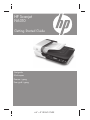 1
1
-
 2
2
-
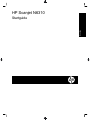 3
3
-
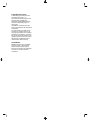 4
4
-
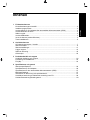 5
5
-
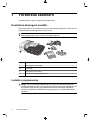 6
6
-
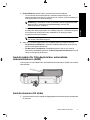 7
7
-
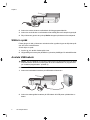 8
8
-
 9
9
-
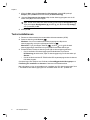 10
10
-
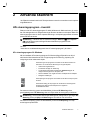 11
11
-
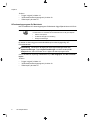 12
12
-
 13
13
-
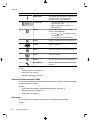 14
14
-
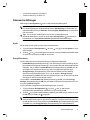 15
15
-
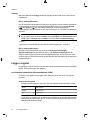 16
16
-
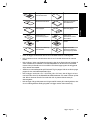 17
17
-
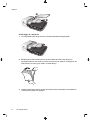 18
18
-
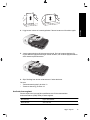 19
19
-
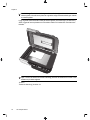 20
20
-
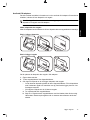 21
21
-
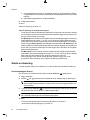 22
22
-
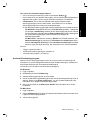 23
23
-
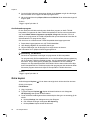 24
24
-
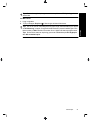 25
25
-
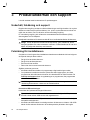 26
26
-
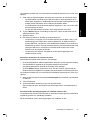 27
27
-
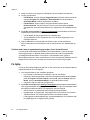 28
28
-
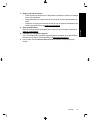 29
29
-
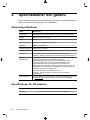 30
30
-
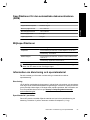 31
31
-
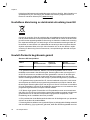 32
32
-
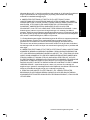 33
33
-
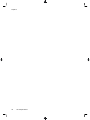 34
34
-
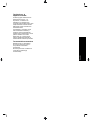 35
35
-
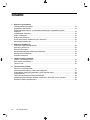 36
36
-
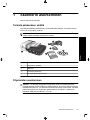 37
37
-
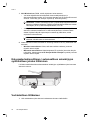 38
38
-
 39
39
-
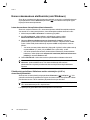 40
40
-
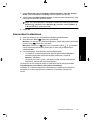 41
41
-
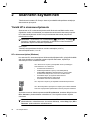 42
42
-
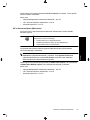 43
43
-
 44
44
-
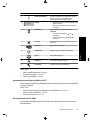 45
45
-
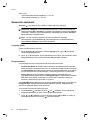 46
46
-
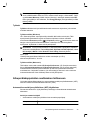 47
47
-
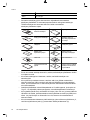 48
48
-
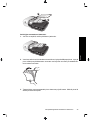 49
49
-
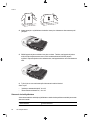 50
50
-
 51
51
-
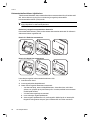 52
52
-
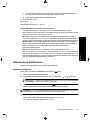 53
53
-
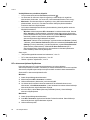 54
54
-
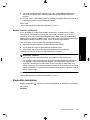 55
55
-
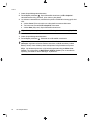 56
56
-
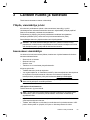 57
57
-
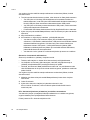 58
58
-
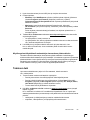 59
59
-
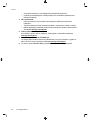 60
60
-
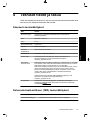 61
61
-
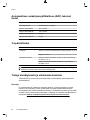 62
62
-
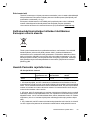 63
63
-
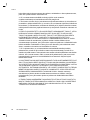 64
64
-
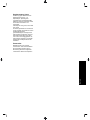 65
65
-
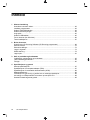 66
66
-
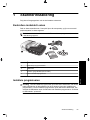 67
67
-
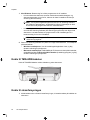 68
68
-
 69
69
-
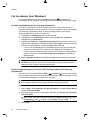 70
70
-
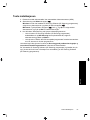 71
71
-
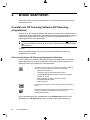 72
72
-
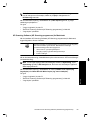 73
73
-
 74
74
-
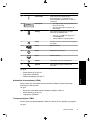 75
75
-
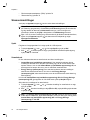 76
76
-
 77
77
-
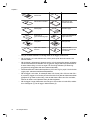 78
78
-
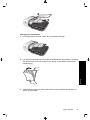 79
79
-
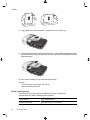 80
80
-
 81
81
-
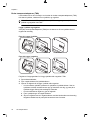 82
82
-
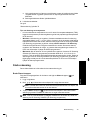 83
83
-
 84
84
-
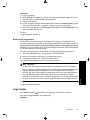 85
85
-
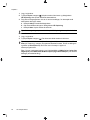 86
86
-
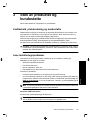 87
87
-
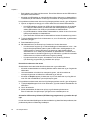 88
88
-
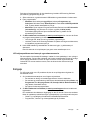 89
89
-
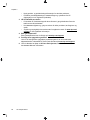 90
90
-
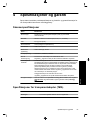 91
91
-
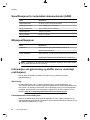 92
92
-
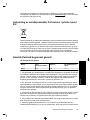 93
93
-
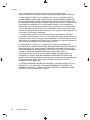 94
94
-
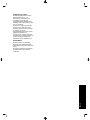 95
95
-
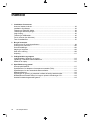 96
96
-
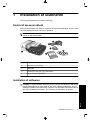 97
97
-
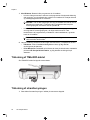 98
98
-
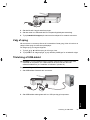 99
99
-
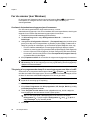 100
100
-
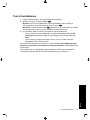 101
101
-
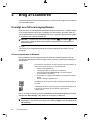 102
102
-
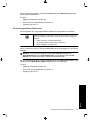 103
103
-
 104
104
-
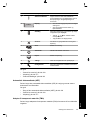 105
105
-
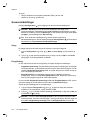 106
106
-
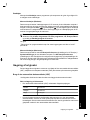 107
107
-
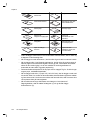 108
108
-
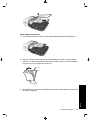 109
109
-
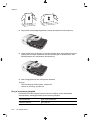 110
110
-
 111
111
-
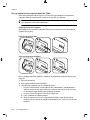 112
112
-
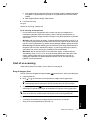 113
113
-
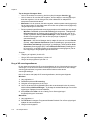 114
114
-
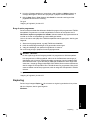 115
115
-
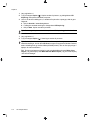 116
116
-
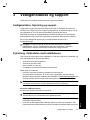 117
117
-
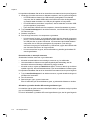 118
118
-
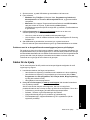 119
119
-
 120
120
-
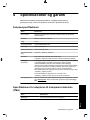 121
121
-
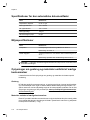 122
122
-
 123
123
-
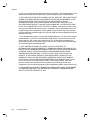 124
124
-
 125
125
-
 126
126
-
 127
127
-
 128
128
HP Scanjet N6310 Document Flatbed Scanner Användarguide
- Typ
- Användarguide
på andra språk
Relaterade papper
-
HP Scanjet N6350 Networked Document Flatbed Scanner Användarguide
-
HP Scanjet N6310 Document Flatbed Scanner Användarmanual
-
HP Scanjet N6350 Networked Document Flatbed Scanner Användarmanual
-
HP Scanjet Enterprise Flow N9120 Flatbed Scanner Användarmanual
-
HP ScanJet Enterprise 7500 Flatbed Scanner Användarmanual
-
HP ScanJet Pro 4500 fn1 Network Scanner Användarmanual
-
HP Scanjet 7650n Networked Document Flatbed Scanner series Användarmanual
-
HP ScanJet Pro 3500 f1 Flatbed Scanner Användarmanual
-
HP ScanJet Pro 2500 f1 Flatbed Scanner Användarmanual
-
HP ScanJet Enterprise Flow N9120 fn2 Document Scanner Användarmanual